Win10如何隐藏回收站图标?Win10回收站图标怎么删
电脑维修 2023-07-03 16:17www.caominkang.com电脑维修知识
对于一些强迫症的用户来说,桌面上的图标能多简单就多简单,并且越少越好,你如果想要删除回收站图标,鼠标右键却找不到删除Win10回收站图标,那么Win10回收站图标怎么删除或隐藏?方法以Win10为例,下面妙手电脑电脑维修网小编分享一下具体方法。

Win10如何隐藏回收站图标?
1、我们鼠标右键点击回收站,发现并没有删除的按钮,如下图所示。
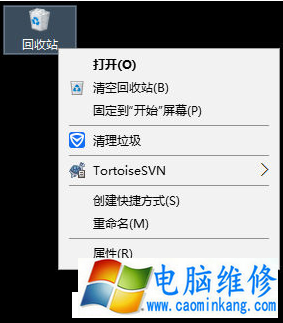
2、如果删除桌面上的回收站,那么我们右键点击桌面的空白处,弹出菜单点击“个性化”。
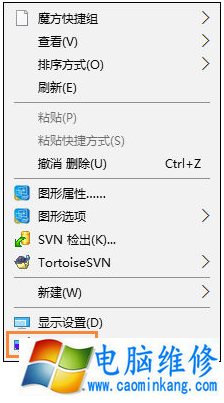
3、在个性化界面中,我们点击左侧栏的“主题”字样。
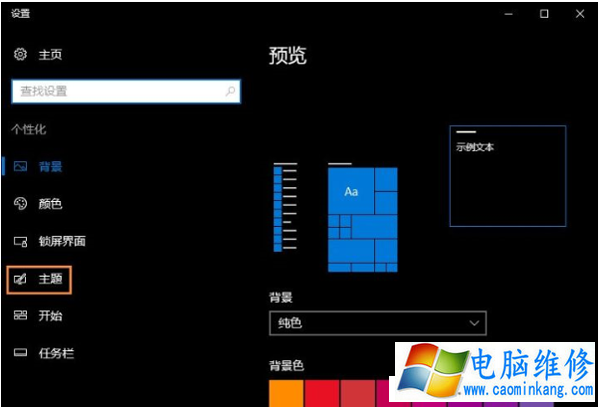
4、再点击“桌面图标设置”的按钮,如下图所示。
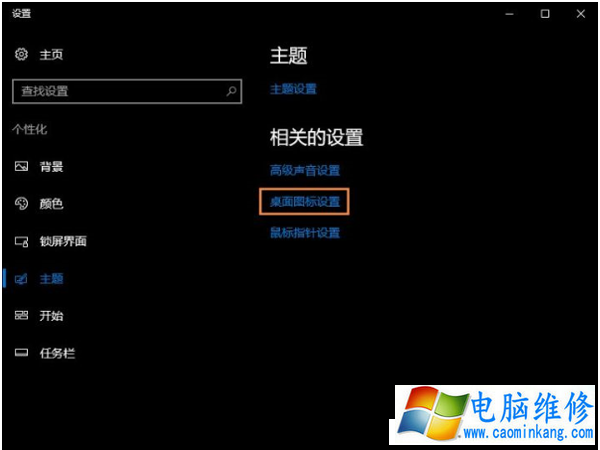
5、在桌面图标设置界面中,去除回收站的勾选,并点击确定即可隐藏/删除回收站图标。
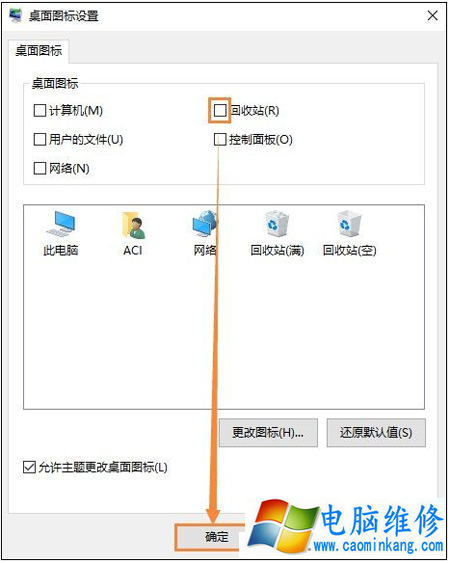
我们在桌面看看是否回收站图标被隐藏了。如果你要再显示回收站图标,一致的步骤,将其勾选即可。
以上就是电脑维修网妙手电脑分享的Win10系统下删除/隐藏回收站图标的方法,除了隐藏回收站之外,我们还可以隐藏,“此电脑”、“”、“控制面板”等系统图标。
笔记本电脑维修
- 苹果电脑快捷键 苹果电脑快捷键大全表格
- 联想电脑维修 联想电脑维修地点
- 附近笔记本电脑维修 附近修笔记本电脑的地方
- 电脑硬件检测软件 电脑硬件检测软件通城网盘
- 电脑ip地址怎么看 清华同方电脑ip地址怎么看
- 电脑密码 电脑密码怎么去除掉
- 电脑没有声音 电脑没有声音是什么原因
- 电脑亮度怎么调 台式电脑亮度怎么调
- 电脑开机黑屏 电脑开机黑屏恢复按4个键
- 电脑ip地址 电脑ip地址冲突怎么解决
- 电脑无法开机 电脑无法开机一直黑屏
- 电脑维修免费上门附近
- 电脑黑屏怎么办 电脑黑屏怎么办主机还是亮的
- 360电脑管家 360电脑管家和腾讯电脑管家哪个更好
- 手机控制电脑 手机控制电脑的远程软件
- 电脑设置自动关机
